【Ver6】ページに付箋を付ける
ページに付箋を付けると、設定したページにすぐにジャンプできて便利です。
- ノート編集画面下部の
 をタップして、ページ一覧を表示します。
をタップして、ページ一覧を表示します。 - ページ一覧で付箋を設定したいページを長押しまたは右クリックし、表示されるメニューから[付箋の設定]を選びます。
- [付箋をつける]をオンにします。
- [付箋名]を入力します。[履歴]をタップすると、履歴から選べます。
- [色]で付箋の色を選びます。
- [完了]をタップします。
付箋が設定されたページは、ページ一覧で付箋マークが付いて表示されます。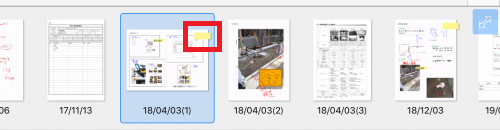
※ノート編集画面の下部のページ番号が表示されている領域をタップして表示されるメニューから[ページ切替]を選ぶと付箋の一覧が表示されます。付箋をタップすると、該当ページにジャンプできます。
※プライベートモードで追加したページ付箋は、プライベートモードの時だけ表示されます。
- ページラベルに付箋名を表示する
ノート編集画面の下部のページ番号が表示されている領域をタップして表示されるメニューから[ページラベルに付箋名を表示]を選ぶと、ページ一覧に付箋名が表示されます。 - インポートしたPDFファイルのしおりを表示する
しおりが設定されているPDFファイルをインポートすると、しおりも合わせてインポートされます。インポートされたしおりは、付箋と同じようにジャンプに利用できます。
しおりを表示するには、ノート編集画面の下部のページ番号が表示されている領域をタップして表示されるメニューから[ページ切替]を選びます。表示されたしおりをタップすると、該当ページにジャンプできます。